Để gọi điện bằng phần mềm giọng nói IcarV ta làm theo các bước :
Video hướng dẫn thao tác cài đặt trên màn hình android và trên điện thoại :
Trên màn hình
Trên điện thoại
Các bước thực hiện :
Từ trang ứng dụng của màn hình chọn ứng dụng Blutooth
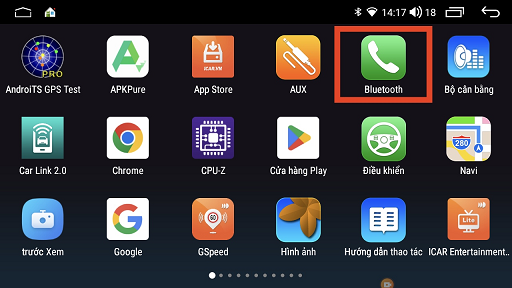
Ấn vào biểu tượng bánh răng để xem các thông số cài đặt cho kết nối bluetooth
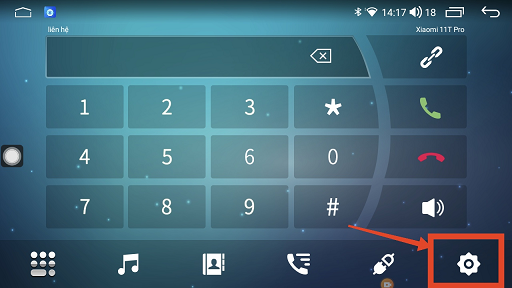
Ở đây ta có thể đổi tên thiết bị và mật khẩu kết nối của bluetooth. Ở đây chúng tôi đặt tên thiết bị là ICAR VIVA và mật khẩu để kết nối là 0000. Sau đó chúng ta ấn vào hình 2 phích cắm để tiến hành kết nối với điện thoại:
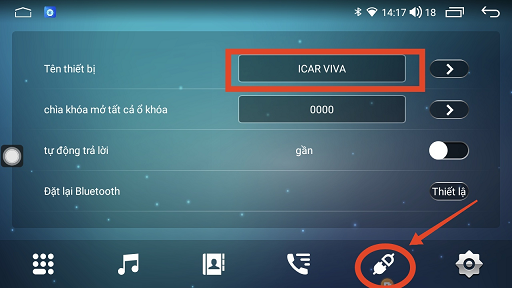
Tại giao diện kết nối bluetooth chúng ta chọn hình cái kính lúp để dò tìm bluetooth của điện thoại:
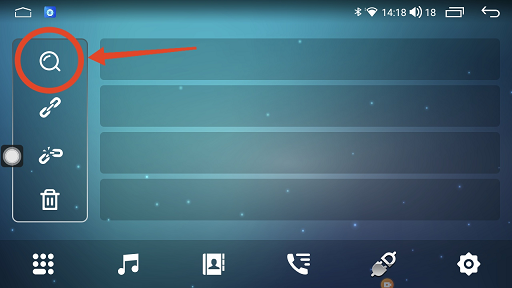
Khi tìm thấy ta án vào địa chỉ bluetooth của điện thoại (1) sau đó ấn vào kết nối (2)
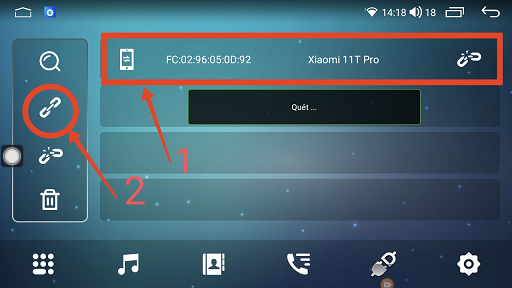
Lúc này trên màn hình và trên điện thoại sẽ hiện lên bảng thông báo hỏi bạn có đồng ý ghép bluetooth không. Chúng ta chọn ghép nối:
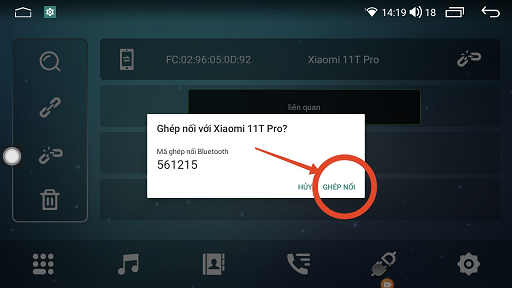
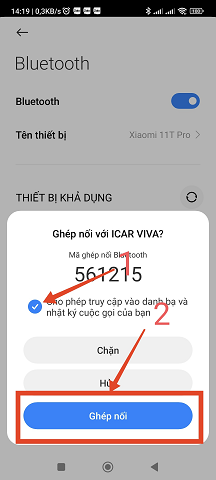
Sau khi ghép nối thành công địa chỉ bluetooth sẽ chuyển thành màu xanh và có biểu tượng kết nối (1) Chúng ta ấn vào biểu tượng danh bạ (2)
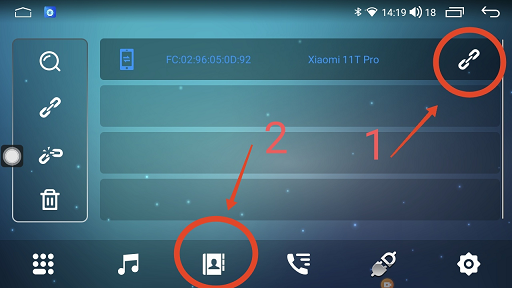
Lúc này trên điện thoại chúng ta cần bật cho phép cuộc gọi, âm thanh phương tiện và chia sẻ liên hệ với màn:
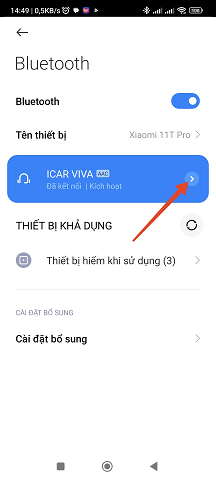
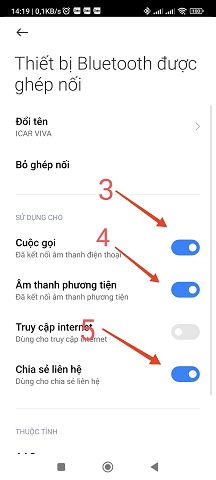
Sau đó trên màn hình ấn vào biểu tượng tải danh bạ về:
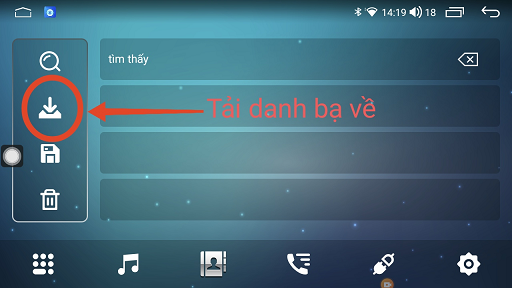
Sau khi tải xong danh bạ sẽ xuất hiện như trên:
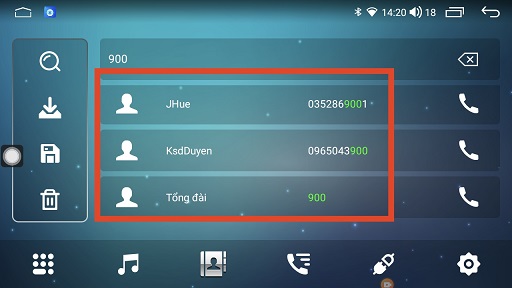
Tải xong danh bạ để gọi được điện thoại qua IcarV thì mục chọn thiết bị phải đúng, ta nói cài đặt để chọn thiết bị:
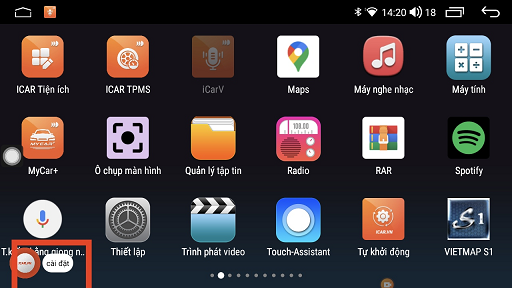
Chọn thiết bị:
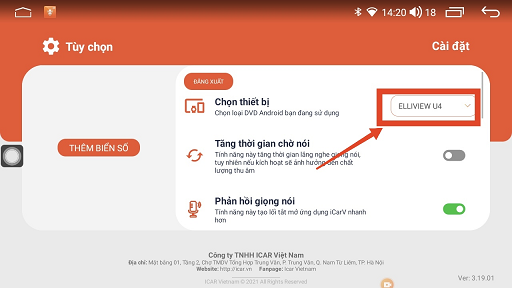
Sau đó vào cài đặt danh bạ của IcarV để đồng bộ danh bạ, ta ấn vào IcarV nói "cài đặt danh bạ":
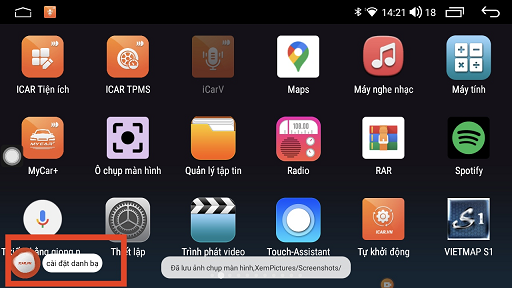
Tại giao diện danh bạ IcarV ta ấn vào đồng bộ danh bạ chờ IcarV tải danh bạ về :
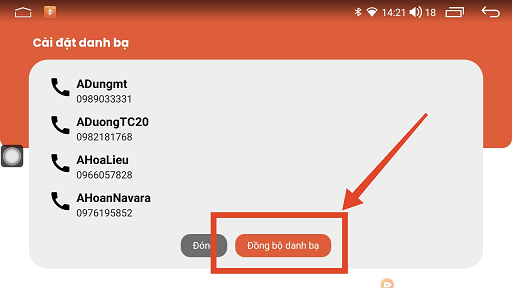
Khi tải thành công ta tiến hành gọi điện: ở đây chúng ta gọi thử 900: với cú pháp " Gọi+số điện thoại"
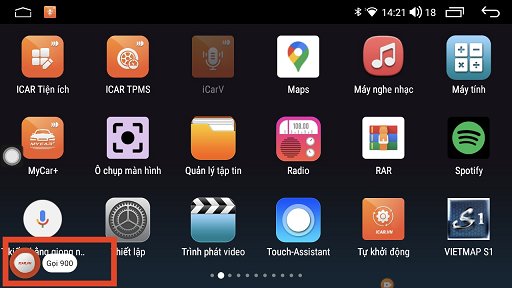
Lần đầu gọi ứng dụng sẽ hỏi gọi bằng bluetooth (gọi bằng sim của điện thoại) hay gọi bằng Điện Thoại (Sim của màn hình) chúng ta chọn Bluetooth (1) và ấn luôn chọn(2) để các cuộc gọi sau này đều thực hiện qua bluetooth:
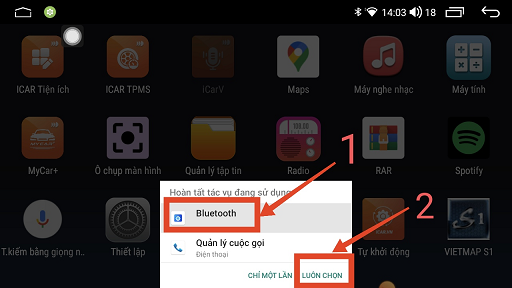
Khi gọi thành công trên màn hình xe và màn hình điện thoại sẽ hiện lên thông tin cuộc gọi:
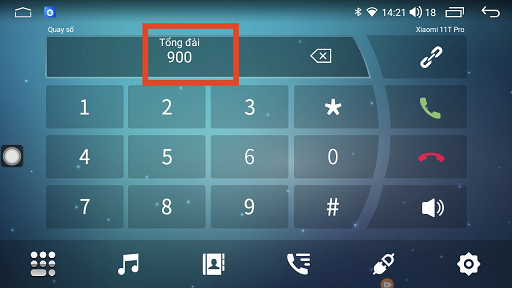
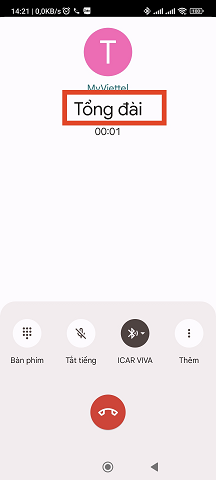
Nếu ta gọi tên mà trong danh bạ có nhiều tên giống nhau ví dụ:
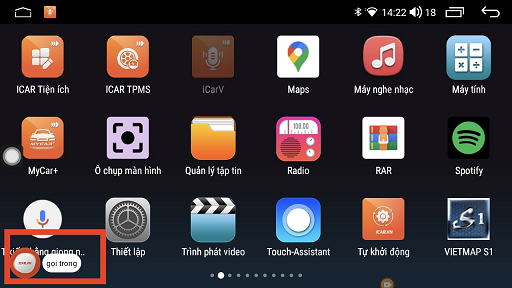
Trên màn hình sẽ hiện lên danh bạ các số có tên như chúng ta đã gọi để chọn
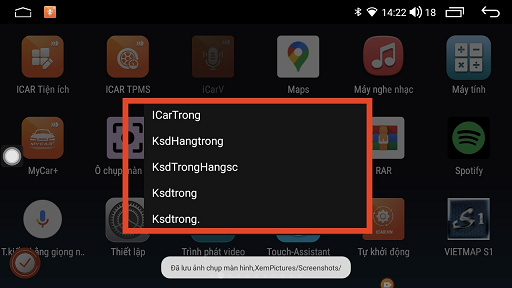
Chọn 1 số danh bạ để cuộc gọi diễn ra bình thường.
Như vậy là chúng ta đã thực hiện thành công cuộc gọi qua phần mềm giọng nói IcarV. Chúc các bác lái xe an toàn.
Video hướng dẫn thao tác cài đặt trên màn hình android và trên điện thoại :
Trên màn hình
Các bước thực hiện :
Từ trang ứng dụng của màn hình chọn ứng dụng Blutooth
Ấn vào biểu tượng bánh răng để xem các thông số cài đặt cho kết nối bluetooth
Ở đây ta có thể đổi tên thiết bị và mật khẩu kết nối của bluetooth. Ở đây chúng tôi đặt tên thiết bị là ICAR VIVA và mật khẩu để kết nối là 0000. Sau đó chúng ta ấn vào hình 2 phích cắm để tiến hành kết nối với điện thoại:
Tại giao diện kết nối bluetooth chúng ta chọn hình cái kính lúp để dò tìm bluetooth của điện thoại:
Khi tìm thấy ta án vào địa chỉ bluetooth của điện thoại (1) sau đó ấn vào kết nối (2)
Lúc này trên màn hình và trên điện thoại sẽ hiện lên bảng thông báo hỏi bạn có đồng ý ghép bluetooth không. Chúng ta chọn ghép nối:
Sau khi ghép nối thành công địa chỉ bluetooth sẽ chuyển thành màu xanh và có biểu tượng kết nối (1) Chúng ta ấn vào biểu tượng danh bạ (2)
Lúc này trên điện thoại chúng ta cần bật cho phép cuộc gọi, âm thanh phương tiện và chia sẻ liên hệ với màn:
Sau đó trên màn hình ấn vào biểu tượng tải danh bạ về:
Sau khi tải xong danh bạ sẽ xuất hiện như trên:
Tải xong danh bạ để gọi được điện thoại qua IcarV thì mục chọn thiết bị phải đúng, ta nói cài đặt để chọn thiết bị:
Chọn thiết bị:
Sau đó vào cài đặt danh bạ của IcarV để đồng bộ danh bạ, ta ấn vào IcarV nói "cài đặt danh bạ":
Tại giao diện danh bạ IcarV ta ấn vào đồng bộ danh bạ chờ IcarV tải danh bạ về :
Khi tải thành công ta tiến hành gọi điện: ở đây chúng ta gọi thử 900: với cú pháp " Gọi+số điện thoại"
Lần đầu gọi ứng dụng sẽ hỏi gọi bằng bluetooth (gọi bằng sim của điện thoại) hay gọi bằng Điện Thoại (Sim của màn hình) chúng ta chọn Bluetooth (1) và ấn luôn chọn(2) để các cuộc gọi sau này đều thực hiện qua bluetooth:
Khi gọi thành công trên màn hình xe và màn hình điện thoại sẽ hiện lên thông tin cuộc gọi:
Nếu ta gọi tên mà trong danh bạ có nhiều tên giống nhau ví dụ:
Trên màn hình sẽ hiện lên danh bạ các số có tên như chúng ta đã gọi để chọn
Chọn 1 số danh bạ để cuộc gọi diễn ra bình thường.
Như vậy là chúng ta đã thực hiện thành công cuộc gọi qua phần mềm giọng nói IcarV. Chúc các bác lái xe an toàn.